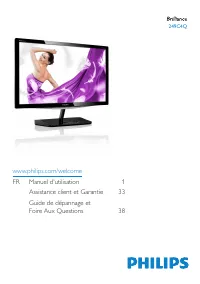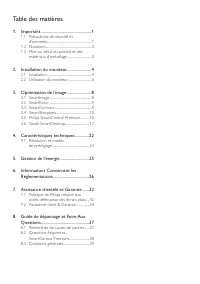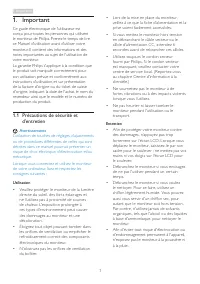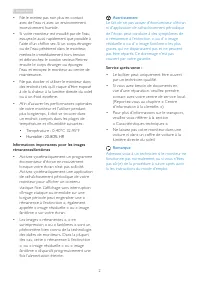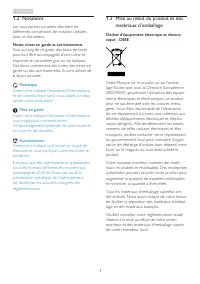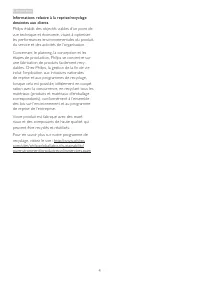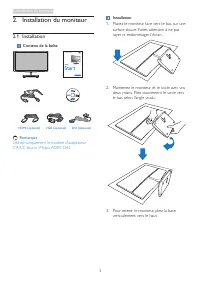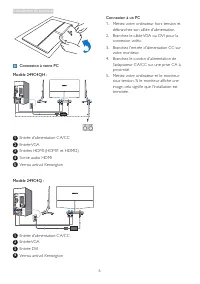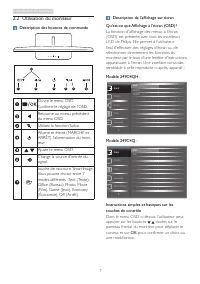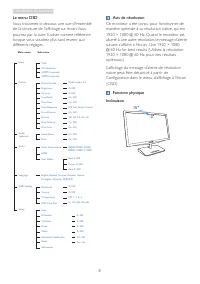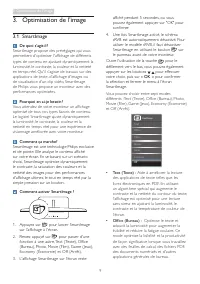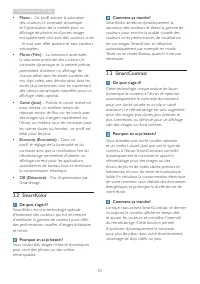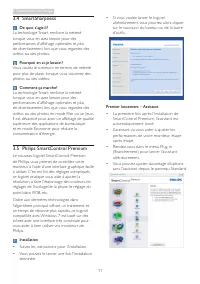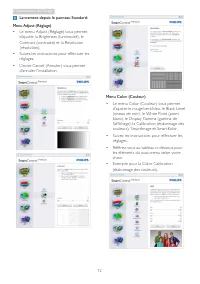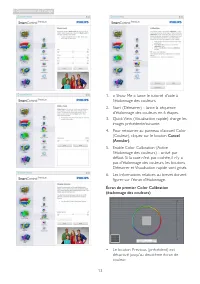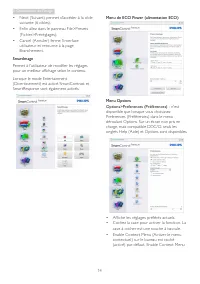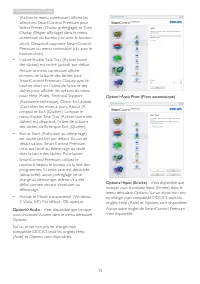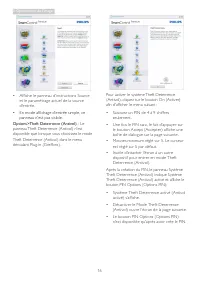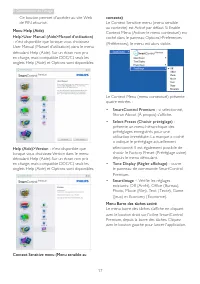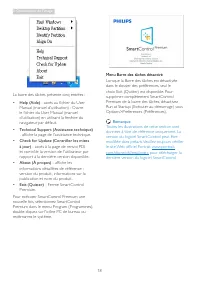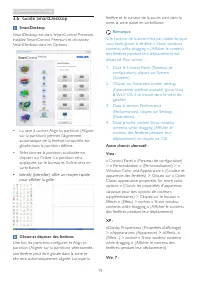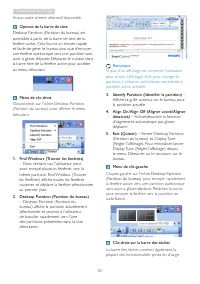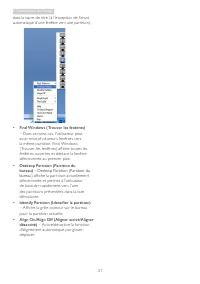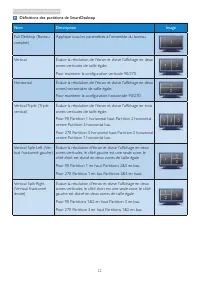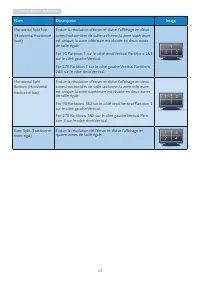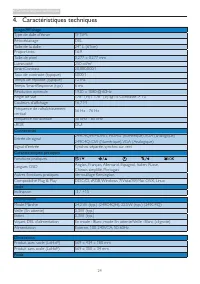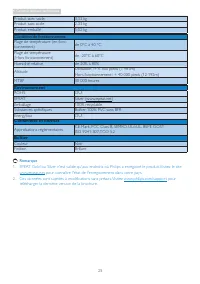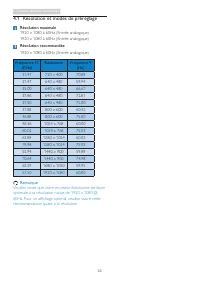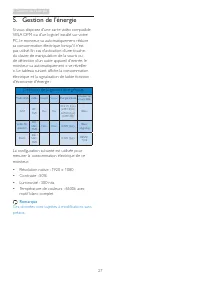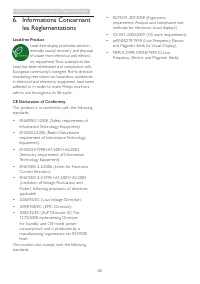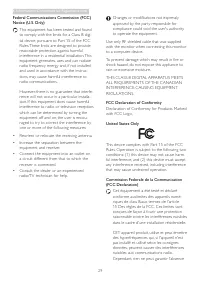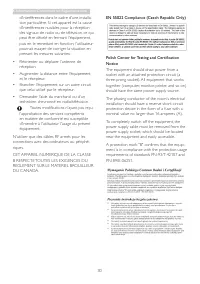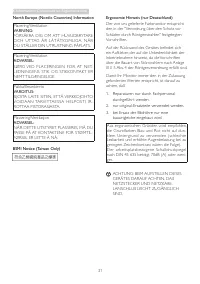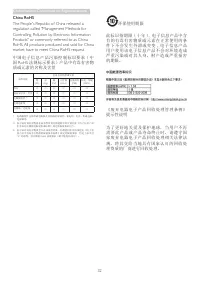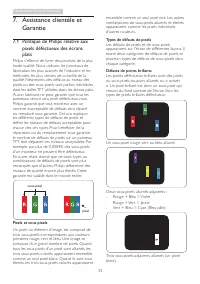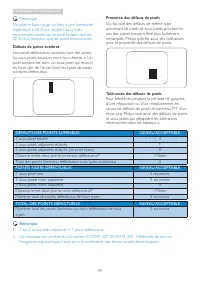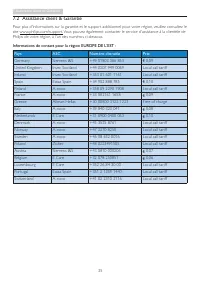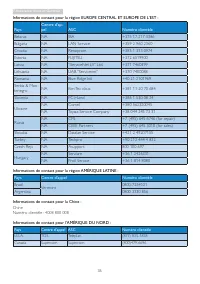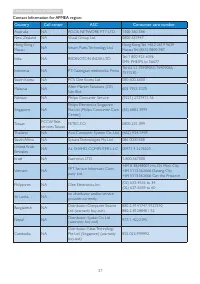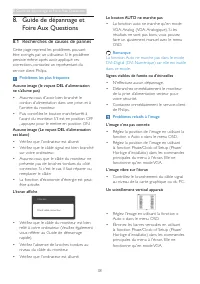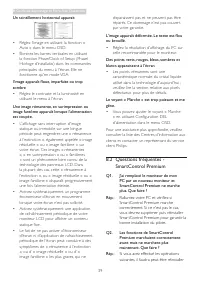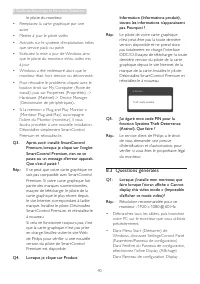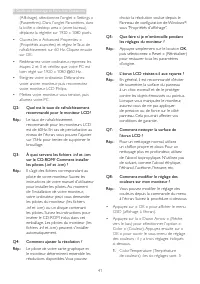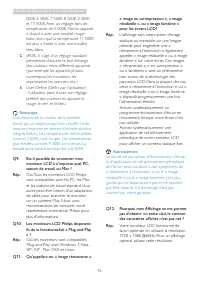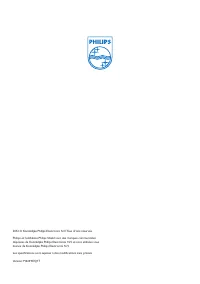Page 2 - Table des matières; Précautions de sécurité et; Informations Concernant les; Politique de Philips relative aux; Guide de dépannage et Foire Aux
Table des matières 1. Important ................................................ 1 1.1 Précautions de sécurité et d'entretien ..........................................................1 1.2 Notations ............................................................31.3 Mise au rebut du produit et des mat...
Page 3 - Avertissements
1 1. Important 1. Important Ce guide électronique de l’utilisateur est conçu pour toutes les personnes qui utilisent le moniteur de Philips. Prenez le temps de lire ce Manuel d'utilisation avant d’utiliser votre moniteur. Il contient des informations et des notes impor tantes au sujet de l'utilisati...
Page 5 - Mise au rebut du produit et des
3 1. Important 1.2 Notations Les sous-par ties suivantes décrivent les différentes conventions de notation utilisées dans ce document. Notes, mises en garde et avertissements Tout au long de ce guide, des blocs de texte pourront être accompagnés d'une icône et imprimés en caractères gras ou en itali...
Page 7 - Installation du moniteur; Contenu de la boîte; Star t; Remarque
5 2. Installation du moniteur 2. Installation du moniteur 2.1 Installation Contenu de la boîte Register your product and get support at www.philips.com/welcome Quick Star t 249C4Q Register your product and get support at www.philips.com/welcome Quick Star t 249C4Q VGA (optional) DVI (optional) HDMI ...
Page 8 - Connexion à votre PC
6 2. Installation du moniteur Connexion à votre PC Modèle 249C4QH : 1 4 4 3 2 3 2 3 5 1 1 Entrée d'alimentation CA/CC 2 Entrée VGA 3 Entrées HDMI (HDMI1 et HDMI2) 4 Sor tie audio HDMI 5 Verrou antivol Kensington Modèle 249C4Q : 1 2 3 3 2 4 1 1 Entrée d'alimentation CA/CC 2 Entrée VGA 3 Entrée DVI 4 ...
Page 9 - Utilisation du moniteur; Description des boutons de commande
7 2. Installation du moniteur 2.2 Utilisation du moniteur Description des boutons de commande 5 6 4 2 3 7 Ouvre le menu OSD.Confirme le réglage de l'OSD.Retourne au niveau précédent du menu OSD.Utilisez la fonction Turbo.Allume et éteint (MARCHE et ARRÊT) l'alimentation du moni-teur.Ajuste le menu O...
Page 10 - Le menu OSD; Avis de résolution
8 2. Installation du moniteur Le menu OSD Vous trouverez ci-dessous une vue d'ensemble de la structure de l'affichage sur écran. Vous pourrez par la suite l'utiliser comme référence lorsque vous voudrez plus tard revenir aux différents réglages. Main menu Sub menu Picture Wide Screen, 4:3 0~100 0~10...
Page 13 - Philips SmartControl Premium; Installation
11 3. Optimisation de l'image 3.4 SmartSharpness De quoi s'agit-il? La technologie Smar t renforce la netteté lorsque vous en avez besoin pour des performances d'affichage optimales et plus de diver tissement lors que vous regardez des vidéos ou des photos. Pourquoi en ai-je besoin? Vous voulez le s...
Page 14 - Lancement depuis le panneau Standard:
12 3. Optimisation de l'image Lancement depuis le panneau Standard: Menu Adjust (Réglage) • Le menu Adjust (Réglage) vous permet d'ajuster la Brightness (luminosité), le Contrast (contraste) et la Resolution (résolution). • Suivez les instructions pour effectuer les réglages. • L'invite Cancel (Annu...
Page 21 - Guide SmartDesktop; SmartDesktop
19 3. Optimisation de l'image 3.6 Guide SmartDesktop SmartDesktop Smar tDesktop est dans Smar tControl Premium. Installez Smar tControl Premium et choisissez Smar tDesktop dans les Options. • La case à cocher Align to par tition (Aligner sur la par tition) permet l’alignement automatique de la fenêt...
Page 24 - Caractéristiques techniques; Définitions des partitions de SmartDesktop
22 4. Caractéristiques techniques Définitions des partitions de SmartDesktop Nom Description Image Full Desktop (Bureau complet) Applique tous les paramètres à l'ensemble du bureau. Ver tical Évalue la résolution de l'écran et divise l'affichage en deux zones ver ticales de taille égale. Pour mainte...
Page 25 - Nom
23 4. Caractéristiques techniques Nom Description Image Horizontal Split Top (Horizontal fractionné haut) Évalue la résolution d'écran et divise l'affichage en deux zones horizontales de taille uniforme, la zone supérieure est unique, la zone inférieure est divisée en deux zones de taille égale For ...
Page 26 - Caractéristiques techniques
24 4. Caractéristiques techniques 4. Caractéristiques techniques Image/Affichage Type de dalle d'écran TFT-IPS Rétroéclairage DEL Taille de la dalle 24'' L (61cm) Propor tions 16:9 Taille de pixel 0,277 x 0,277 mm Luminosité 250 cd/m² Smar tContrast 20,000,000:1 Taux de contraste (typique) 5000:1 Te...
Page 27 - Condition de fonctionnement; Environnement
25 4. Caractéristiques techniques Produit avec socle 3,33 kg Produit sans socle 2,33 kg Produit emballé 5,02 kg Condition de fonctionnement Plage de température (en fonc-tionnement) de 0°C à 40 °C Plage de température(Hors fonctionnement) de -20°C à 60°C Humidité relative de 20% à 80% Altitude Utili...
Page 28 - Résolution et modes de préréglage; Résolution maximale
26 4. Caractéristiques techniques 4.1 Résolution et modes de préréglage Résolution maximale 1920 x 1080 à 60Hz (Entrée analogique)1920 x 1080 à 60Hz (Entrée analogique) Résolution recommandée 1920 x 1080 à 60Hz (Entrée analogique) Fréquence H. (KHz) Résolution Fréquence V. (Hz) 31.47 720 x 400 70.09...
Page 31 - FCC Declaration of Conformity
29 6. Informations Concernant les Réglementations Federal Communications Commission (FCC) Notice (U.S. Only) This equipment has been tested and found to comply with the limits for a Class B digi-tal device, pursuant to Par t 15 of the FCC Rules. These limits are designed to provide reasonable protec...
Page 32 - EN 55022 Compliance (Czech Republic Only)
30 6. Informations Concernant les Réglementations d'interférences dans le cadre d'une installa-tion par ticulière. Si cet appareil est la cause d'interférences nuisibles pour la réception des signaux de radio ou de télévision, ce qui peut être décelé en fermant l'équipement, puis en le remettant en ...
Page 35 - Assistance client et Garantie; Assistance clientèle et; Pixels et sous-pixels
33 7. Assistance client et Garantie 7. Assistance clientèle et Garantie 7.1 Politique de Philips relative aux pixels défectueux des écrans plats Philips s'efforce de livrer des produits de la plus haute qualité. Nous utilisons les processus de fabrication les plus avancés de l'industrie et les métho...
Page 37 - Informations de contact pour la région EUROPE DE L'EST :
35 7. Assistance client et Garantie 7.2 Assistance client & Garantie Pour plus d'informations sur la garantie et le suppor t additionnel pour votre région, veuillez consultez le site www.philips.com/suppor t. Vous pouvez également contacter le ser vice d'assistance à la clientèle de Philips de v...
Page 38 - Pays
36 7. Assistance client et Garantie Informations de contact pour la région EUROPE CENTRAL ET EUROPE DE L'EST : Pays Centre d'ap-pel ASC Numéro clientèle Belarus NA IBA +375 17 217 3386 Bulgaria NA LAN Ser vice +359 2 960 2360 Croatia NA Renoprom +385 1 333 0974 Estonia NA FUJITSU +372 6519900 Latvia...
Page 40 - Guide de dépannage et Foire Aux Questions; Guide de dépannage et; Recherches de causes de pannes; Problèmes les plus fréquents; Le bouton AUTO ne marche pas
38 8. Guide de dépannage et Foire Aux Questions 8. Guide de dépannage et Foire Aux Questions 8.1 Recherches de causes de pannes Cette page reprend les problèmes pouvant être corrigés par un utilisateur. Si le problème persiste même après avoir appliqué ces corrections, contactez un représentant du s...
Page 41 - Un scintillement horizontal apparait; SmartControl Premium
39 8. Guide de dépannage et Foire Aux Questions Un scintillement horizontal apparait • Réglez l'image en utilisant la fonction « Auto » dans le menu OSD. • Éliminez les barres ver ticales en utilisant la fonction Phase/Clock of Setup (Phase/Horloge d’installatio) dans les commandes principales du me...
Page 42 - le pilote du moniteur.; Questions générales
40 8. Guide de dépannage et Foire Aux Questions le pilote du moniteur. • Remplacez la car te graphique par une autre • Mettez à jour le pilote vidéo• Activités sur le système d'exploitation, telles que ser vice pack ou patch • Exécutez la mise à jour de Windows ainsi que le pilote du moniteur et/ou ...
Page 43 - Comment ajuster la résolution ?
41 8. Guide de dépannage et Foire Aux Questions (Affichage), sélectionnez l'onglet « Settings » (Paramètres). Dans l'onglet Paramètres, dans la boîte « desktop area » (zone bureau), déplacez la réglette sur 1920 x 1080 pixels. • Ouvrez les « Advanced Proper ties » (Propriétés avancées) et réglez le ...